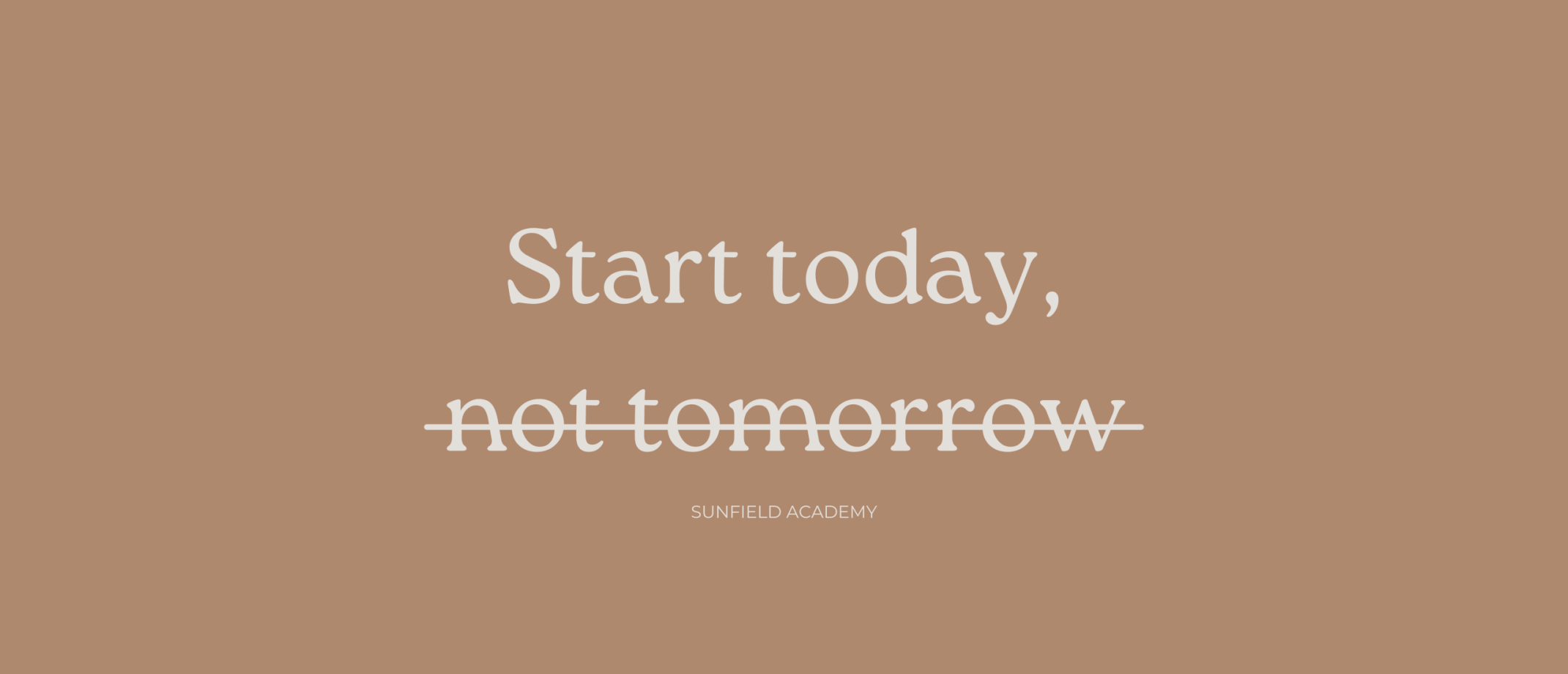Je hebt een mooie camera aangeschaft en enthousiast foto’s gemaakt. Dan is het tijd nabewerking op de computer. Daarbij is een goed beeldscherm net zo belangrijk voor een goed eindresultaat als een goede camera. Hoe kies je uit de honderden modellen die er op de markt zijn het beste beeldscherm voor fotobewerking?

Laptop of desktop met los beeldscherm?
Of je kiest voor een laptop of een computer met apart beeldscherm, is helemaal afhankelijk van jouw wensen. Heb je een wisselende werkplek, reis je veel en/of werk je graag in een cafeetje in de stad? Dan is de draagbaarheid van een laptop voor jou een groot voordeel. Heb je een vaste werkplek waar je al je foto’s bewerkt, dan is een desktop computer fijner.
Een los beeldscherm is vaak groter dan een laptopscherm en dat werkt fijner. Daarnaast heb je bij een laptop vaak een wisselende beeldhoek, terwijl deze bij een los beeldscherm constanter is. Uiteraard kun je je grote beeldscherm ook op je laptop aansluiten en op die manier het beste van beiden hebben.
Voor zowel een laptop scherm als een los beeldscherm geldt dat je bij je keuze op de volgende eigenschappen moet letten:
- grootte van het scherm
- resolutie
- kleurdiepte en -ruimte
- paneeltechnologie
- gelijkmatigheid van verlichting
- ergonomie
1. Grootte van het beeldscherm voor fotobewerken
Bekijk in de winkel verschillende beeldschermgroottes om in te schatten wat jij het fijnst vindt werken. Vergeet daarbij niet dat een groter beeldscherm vaak duurder is. Vaak is het beter om te investeren in een kleiner beeldscherm dat goed presteert op onderstaande eigenschappen, dan in een groot beeldscherm waarbij je op deze eigenschappen moet inleveren.
2. Beeldschermresolutie voor fotobewerking
Zowel bij camera’s als bij beeldschermen kom je het woord ‘resolutie’ regelmatig tegen. Maar wat betekent dat nou eigenlijk? Resolutie is het aantal pixels (px) van een beeldscherm of camera. Pixels zijn de puntjes waaruit het beeldscherm of de foto is opgebouwd. Als je op de gemiddelde foto bijvoorbeeld inzoomt tot 500% dan zie je allemaal blokjes verschijnen. Dit zijn de pixels.
Meer pixels in hetzelfde formaat beeldscherm (dus kleinere pixels) betekent dat je beeld scherper weergegeven wordt. De resolutie van een beeldscherm wordt altijd weergegeven als aantal pixels in de breedte keer het aantal pixels in de hoogte van het scherm. De meest voorkomende maten van beeldschermen zijn:
- 1024 x 768 px
- 1280 x 1024 px
- 1400 x 1050 px
- 1680 x 1050 px
- 1920 x 1080 px
Hoe groter het aantal pixels, hoe hoger de resolutie. Een beeldscherm van 1024 x 768 px heeft dus de laagste resolutie in het rijtje, en 1920 x 1080 px heeft de hoogste resolutie.
Aantal pixels per inch (PPI)
Wat van belang is voor nabewerking is het aantal pixels per oppervlak. Vaak wordt daarvoor het aantal pixels per inch (een inch komt overeen met 2,54 cm), afgekort tot PPI, gebruikt. Het aantal PPI hangt af van de resolutie en de grootte van jouw scherm. Een beeldscherm met een diagonaal van 21 inch heeft een groter aantal PPI dan een 27 inch beeldscherm met dezelfde resolutie. Hoe meer PPI, hoe scherper het beeld weergegeven wordt. Jouw foto wordt op het kleinere beeldscherm dan scherper weergegeven dan op het grote scherm. In andere woorden: voor een groter beeldscherm heb je een hogere resolutie (meer PPI) nodig om de foto net zo scherp weer te geven.
Heb je de keuze uit twee schermen van dezelfde grootte die verschillen in het aantal PPI, dan kies je voor die met het hoogste aantal pixels per inch.
3. De kleurdiepte van een beeldscherm
Hierboven heb je geleerd wat een pixel is. Nu wordt het nog iets ingewikkelder, want elke pixel is weer opgedeeld in drie subpixels die rood, groen en blauw zijn. Een afbeelding die egaal rood is bestaat dan dus uit pixels waarin alleen de rode subpixels geactiveerd zijn.
Uiteraard zie je niet alleen rood, groen en blauw in je beeld. Alle kleuren die je ziet zitten binnen een driehoek die gevormd wordt door de drie basiskleuren. Deze driehoek, die je hieronder ziet, noem je een chromaticiteitsdiagram. De kleuren rood, groen en blauw worden in een bepaalde verhouding gemengd waardoor er bijv. paars, geel of oranje ontstaat.
De kleurdiepte wordt uitgedrukt in bits
In de digitale wereld wordt de waarde van een subpixel weergegeven in bits. Stel, elke subpixel heeft 1 bit, dan kan hij alleen ‘aan’ of ‘uit’ staan. Een rode subpixel is dan dus rood (aan) of uit. In dat geval zouden we alleen de kleuren zwart (alle subpixels ‘uit’), rood, groen, blauw, cyaan (groen en blauw ‘aan’, rood ‘uit’)), magenta (blauw en rood ‘aan’), geel (rood en groen ‘aan’) en wit (alle subpixels ‘aan’) kunnen maken.
Stel nu dat we elke subpixel meer bits geven. Dan heb je meer tinten van elke kleur: bijvoorbeeld lichtrood, iets donkerder rood, nog iets donkerder rood, etc. Er zijn dan dus meer kleuren waarmee ook meer verschillende kleuren gemaakt kunnen worden.
De meeste beeldschermen zijn 8-bits of 10-bits. Met aantal bits druk je de zogenoemde ‘kleurdiepte’ uit. 8-bit beeldschermen kunnen 16.777.216 kleuren laten zien, 10-bit beeldschermen 1.073.741.824. Een flink verschil dus, en daarom is het de moeite waard te investeren in een 10-bits beeldscherm.
(let op: soms lees je over 24-bit, dit is eigenlijk 8 (voor rood) + 8 (voor blauw) + 8 (voor groen), dus een 8-bits beeldscherm).

4. De beste kleurruimte voor fotobewerking
We hadden het net over kleurdiepte, dus hoeveel verschillende stappen/variaties er tussen de extremen (‘uit’ en ‘volledig aan’) zitten. Nu verschillen beeldschermen ook nog in de kleuren van die extremen. Ja, het wordt steeds ingewikkelder! Stel je voor dat je een blik met kleurpotloden voor je hebt liggen. Helemaal links ligt dan bijvoorbeeld rood, en helemaal rechts blauw. Naast het felrode potlood ligt een lichter rood potlood, daarnaast donkeroranje, dan lichter oranje, en zo gaat dat door tot de rechterkant van het blik, waar je dan donkerblauw hebt liggen. Het aantal potloden kun je zien als de ‘kleurdiepte’, het aantal kleurschakeringen. Stel nu dat je geen standaard potlodenblik had, maar eentje met pastelkleuren. Dan zou het meest linkse potlood misschien wel oranje zijn en het rechter potlood pastelblauw. In dit blik vind je geen felrood en geen felblauw, de uiterste waarden zijn daar lichtere tinten van. Het ‘type’ potloden dat in het blik zit kun je vergelijken met de kleurruimte.
--> leer meer over foto's bewerken in onze online cursus Lightroom!
Kleurruimtes: CMYK, sRGB en AdobeRGB
Natuurlijk is het digitaal niet zo simpel als een potlodenblik; digitaal gebruiken we een 3D grafiek. We werken met drie verschillende kleurruimtes: CMYK, sRGB en AdobeRGB. In onderstaande afbeelding zie je duidelijk het verschil. Kleurruimte CMYK kan bijvoorbeeld alleen de kleuren weergeven die binnen de blauwe lijn liggen. sRGB (gele lijn) kan net weer andere kleuren weergeven (CMYK vs. sRGB kun je zien als doosje pastelpotloden vs. doosje fel gekleurde potloden). AdobeRGB kan alle kleuren weergeven die sRGB en CMYK kunnen weergeven, en nog meer.
Dit wil niet zeggen dat CMYK totaal ongeschikt is. Dit is namelijk het formaat dat gebruikt wordt door drukkers. Lever jij vooral foto’s voor drukwerk, dan is een CMYK beeldscherm voor jou misschien voldoende. Wil je je foto’s echter op internet gebruiken, dan werk je met sRGB en is het fijn als jouw beeldscherm die kleurruimte (ook) ondersteunt.
Jouw ideale kleurruimte hangt dus af van wat jij wil doen met je foto’s. Wil je op alles voorbereid zijn, kies dan voor kleurruimte AdobeRGB.
5. De paneeltechnologie van een beeldscherm
Het ‘paneel’ is het grootste deel van je beeldscherm, het scherm zelf. Het paneel bestaat uit allemaal (ingewikkelde) onderdelen, waaronder een LCD (‘liquid crystal’, oftewel vloeibaar kristal) laag. Beeldschermen verschillen in paneeltechnologie, en dan om precies te zijn in de manier waarin de vloeibare kristallen gerangschikt zijn. Er zijn drie verschillende types:
- TN (Twisted Nematic),
- IPS (In Plane Switching)
- VA (Vertical Alignment)
TN schermen vindt je o.a. vaak terug in laptops. Fijn aan dit type paneel is de snelle reactietijd, een groot nadeel is dat de kleuren er anders uit gaan zien als je vanuit een andere hoek naar je scherm kijkt (dit komt het ergst naar voren in goedkopere schermen). Aangezien je, zeker voor een laptop, niet altijd vanuit dezelfde hoek naar je scherm kijkt, is dit type paneel niet heel geschikt voor nabewerking.
De kleuren in VA schermen veranderen niet als je uit een andere hoek naar het beeldscherm kijkt. Helaas worden de kleuren ook op dit type schermen niet altijd betrouwbaar weergegeven, hoewel er bij de duurdere schermen minder problemen zijn.
Het beste paneeltype voor een beeldscherm voor fotobewerking
Het beste kies je voor een IPS beeldscherm. Dit type scherm laat de kleuren het meest betrouwbaar zien, ook bij veranderende kijkhoek.
Binnen de bovengenoemde typen heb je allerlei subtypen. Deze vind je in dit overzicht. De website is in het Engels, maar het lijstje is zeker handig om te bepalen welk type paneel bedoeld wordt met de omschrijving van het beeldscherm waar je naar kijkt.
6. Een gelijkmatige verlichting over het gehele beeldscherm
Bij sommige (goedkopere) beeldschermen worden niet alle delen van het scherm even sterk verlicht. Zo kan het zijn dat het midden veel lichter weergegeven wordt dan de hoeken. Dat betekent ook dat dezelfde kleur rood in het midden lichter weergegeven wordt dan in de hoek.
Je test dit door het scherm te vullen met beeld van één egale kleur (bijv. wit). De kleur moet over het gehele beeld dan hetzelfde weergegeven worden. Vaak hebben de duurdere beeldschermen een meer gelijkmatige verlichting over het gehele scherm.
Conlusie: wat is het beste beeldscherm voor fotobewerking?
We vatten bovenstaande nog even kort voor je samen. Een geschikt beeldscherm voor fotobewerking heeft...
- een grootte die jij fijn vindt werken. Je kunt dit uitproberen in een winkel
- zoveel mogelijk pixels per inch (een zo hoog mogelijke ppi)
- een kleurdiepte van 10 bits
- een sRGB of AdobeRGB kleurruimte
- paneeltype IPS
--> wil je je blijven ontwikkelen als fotograaf? Bekijk onze te gekke online fotocursussen en fotografie workshops!